¿Tiene contenido en otro servicio en la nube? Impórtelas a OneDrive con tan solo unos pocos toques. El contenido de origen nunca se elimina. Se realiza una copia y se importa a OneDrive.
Si desea importar más archivos de los que tiene espacio, tendrá que actualizar para obtener más almacenamiento de OneDrive.
Importe copias de contenido de su cuenta de servicio en la nube a Su OneDrive a la vez que conserva el contenido original. Se detiene cuando se copian todos los archivos. Si tiene nuevo contenido creado en la cuenta de origen, puede reiniciar la importación para copiar el contenido recién agregado a OneDrive.
-
Archivos con nombres de más de 256 caracteres.
-
Carpetas con nombres de más de 250 caracteres.
-
Los archivos cuyas rutas de acceso completas combinan nombres tienen más de 400 caracteres.
-
Los archivos de más de 15 GB no se transfieren.
-
Los archivos con un tamaño de 0 bytes (archivos de cero bytes) no se transfieren.
Nota: Si tiene archivos marcados como restringidos o no copiables, los archivos no se importarán. Debe deshabilitar esta característica primero si desea importar los archivos.
-
Se quitan los siguientes caracteres en los nombres de archivo o carpeta: " * : < > ? / \ |
-
Tildes iniciales (~)
-
Espacios en blanco iniciales o finales
-
Períodos iniciales o finales (.)
Si recibe un mensaje que indica que determinados elementos no se pudieron importar, consulte el informe TXT para averiguar los elementos que no se pudieron importar. Puedes elegir realizar una copia de seguridad de los archivos de origen no importados antes de quitarlos.
Se importarán todos los archivos recién creados en la cuenta de origen. Los archivos de origen modificados tendrán su fecha de modificación en comparación con la fecha del archivo de destino. Si el archivo de origen modificado es más reciente, sobrescribirá el archivo de destino. En caso contrario, el archivo de destino permanece tal cual.
Cuando se comparte un archivo de su cuenta de origen, el archivo se copia en OneDrive, pero la propiedad de uso compartido no lo es.
-
Compruebe si la carpeta Archivos- Importaciones sigue existiendo. Si la carpeta no existe, desconecte la cuenta de importación y vuelva a conectarse, la carpeta se volverá a crear para una mayor actividad de importación. Si la carpeta existe, vaya al paso siguiente.
-
Compruebe la conectividad de red y vuelva a intentarlo en unos minutos. A veces, una conectividad de red volátil puede provocar errores transitorios en el servicio.
-
Si se ha producido un problema, sigue apareciendo el sistema, ponte en contacto con nosotros a través de "Ayuda & comentarios".
Importar desde Google Drive
Archivos y carpetas individuales del almacenamiento en la nube de Google Drive. Los correos electrónicos, buzones, contactos o calendarios no se importan.
Dibujos, formularios, sitios y mapas de Google desde google drive no se importan a OneDrive. Actualmente no se admite la importación de contenido desde tu cuenta de Google Fotos.
Los formatos propios de Google no son compatibles con nada que no sea google apps. Al migrar desde Google, nuestra aplicación se convierte al formato de Microsoft Office desde el formato de Google.
Se convierte de la siguiente manera:
|
Formato de Google |
Formato de Office |
|---|---|
|
.gsheet |
.xlsx |
|
.gdoc |
.docx |
|
.gslide |
.pptx |
Importar desde Dropbox
Todos los archivos y carpetas individuales se copian de su cuenta de Dropbox.
Introducción a Dropbox, Dropbox paper, dropbox paper template y Dropbox shortcut de dropbox no se importan a OneDrive.
Importar informe
Una vez finalizada la importación, se genera un informe TXT en la carpeta Importaciones con un nombre similar a la cuenta importada.
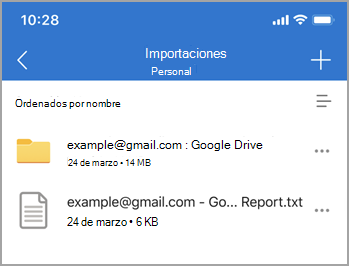
Este informe contiene información esencial sobre la importación:
-
Importar el estado de finalización.
-
Id. de importación (necesario durante la solución de problemas).
-
Importar la hora de inicio y finalización.
-
Número de archivos y carpetas importados y no importados.
-
Una lista de los elementos que no se pudieron importar.
En el caso de las importaciones incrementales subsiguientes, el informe txt anterior se sustituirá por uno nuevo.
Informar de errores de generación
Si el informe no se puede generar en un plazo de 10 minutos después de la importación, puede deberse a:
-
Almacenamiento insuficiente. Actualice su plan de OneDrive y vuelva a intentarlo.
-
Informe demasiado grande. Inténtelo de nuevo más tarde.
-
Excepción de importación. Inténtelo de nuevo más tarde.







